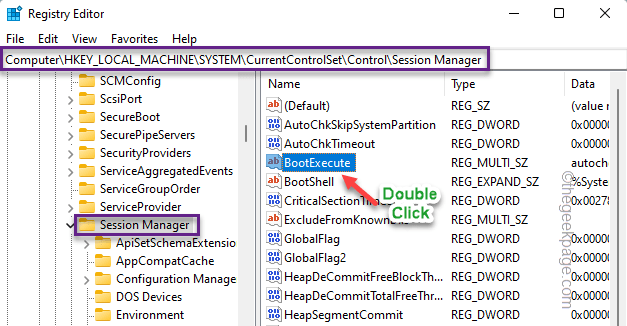Windows 11 використовує сучасний підхід у нових оновлених функціях голосового набору з багатьма помітними змінами. Але якщо ви хочете використовувати цю функцію в повній мірі, вам потрібно знати певні голосові команди. Подобається - Що сказати, якщо ви хочете вибрати набір певних слів? Або як перемістити курсор до кінця певної одиниці тексту? У цій статті наводиться перелік корисних голосових команд та їх функціональних можливостей, а також команда використання символів під час голосового введення.
Деякі розширені голосові команди для введення голосу в Windows 11
Тут ми навели таблицю з кількома корисними голосовими командами для вдосконалення ваших навичок набору тексту. Запам’ятайте їх або додайте цю сторінку в закладки, щоб часто їх використовувати.
| ДІЯ | КОМАНДИ |
|---|---|
| Видалити останні результати диктування або вибраний текст | Видаліть це або, Зачепи це |
| Як вилучити певне слово з речення | Видалити "слово“/ видалити слово |
| Виберіть певне слово або фразу | Виберіть "слово“ |
| Як вибрати нещодавно продиктоване слово | Виберіть це |
| Перемістіть курсор до першого символу перед вказаним словом або фразою | Перейти до початку розділу «слово“ |
| Як очистити виділений текст, зроблений нещодавно | Очистити вибір або, скасувати вибір цього |
| Перемістіть курсор на початок текстового блоку | Йти перед цим або, перейти до початку цього |
| Як поставити курсор до кінця одиниці тексту | Йти за "слово"/ Перемістити після"слово” або, перейти до кінця цього; перейти до кінця абзацу |
| Помістіть курсор назад на одиницю тексту | Повернутися до попереднього "слово” або, перейти до попереднього абзац |
| Як перемістити курсор на перший символ перед певним словом | Виберіть або, Виберіть |
| Наведіть курсор на перший символ після певного слова або фрази | Ідіть після цього; рухатися після "слово” або, Перейдіть до кінця абзац; перейти до кінця цього |
| Перемістіть курсор вперед до наступного слова/ абзацу | Перейти вперед до "наступне слово” або, Спустіться до |
| Переміщує курсор до кінця текстового блоку | Перейдіть до кінця розділу «слово” або, Перейдіть до кінця абзац |
У всіх командах "слово"Або"наступне слово”Представляє конкретне слово або слово поруч із ним, відповідно, де ви хочете розмістити курсор.
Приклад -
Це сторінка GeekPage
Припустимо, вам потрібно видалити статтю "the”З речення. Отже, ви повинні командувати інструментом голосового введення таким чином -
Видалити the
Або в тому ж реченні припустимо, що ви хочете поставити курсор після "GeekPage“, Команда повинна бути -
Йти за GeekPage
Як за допомогою голосових команд вводити різні символи
Користувачі не добре знають використання символів під час використання інструменту введення голосу. Навіть якщо ви знаєте конкретну назву символу, вам потрібно знати фактичну голосову команду, щоб виконати роботу. Отже, ми дали список символів разом з голосовими командами.
| СИМВОЛИ | КОМАНДА |
|---|---|
| @ | На знак |
| # | Знак фунта; номерний знак |
| $ | Знак долара |
| % | Знак відсотка |
| ^ | Карет |
| & | І підпишіть; амперсанд |
| * | Зірочка |
| ( | Розкриті дужки або, ліві дужки |
| ) | Закрити дужки або, права дужка |
| _ | Підкресліть |
| – | Дефіс; знак мінус |
| ~ | Тільда |
| \ | Зворотний слеш |
| / | Коса риса вперед |
| , | Кома |
| . | Період; повна зупинка |
| ; | Крапка з комою |
| ‘ | Відкрита одинарна цитата; розпочати одинарну цитату або, закрити одиничну цитату; закрити одиничну цитату або, кінець одинарної цитати |
| = | Знак рівності |
| : | Товстий кишечник |
| ? | Знак питання |
| [ | Відкритий кронштейн або відкриті квадратні дужки або, ліва дужка або, ліва квадратна дужка |
| ] | Закрити дужку або, права дужка |
| { | Відкрийте фігурну дужку або, ліва фігурна дужка або, ліва фігурна дужка |
| } | Закрити фігурну дужку; закрити фігурну дужку; права фігурна дужка; права фігурна дужка |
| + | Знак плюс |
| < | Відкритий кут або, ліва кутова дужка або, знак менше |
| > | Кутовий кронштейн або, прямокутна дужка або, знак більший за |
| “ | Відкриті котирування або, близькі цитати |
![Робочий стіл і панель завдань Windows 11 постійно оновлюються [виправлення]](/f/130c2a4fab8465005be35622e395f5c6.png?width=300&height=460)